Udførelse af en Winsock-nulstilling giver dig mulighed for at fortryde eventuelle ændringer, et program kan have foretaget i din Winsock-konfiguration, og hjælper dig med at genoprette normal netværksforbindelse.
Tip
Winsock er en Windows-teknologi, der giver programmører adgang til netværksfunktioner. Mens de fleste programmer bruger denne teknologi ansvarligt, kan vira det misbrug nogle af Winsocks funktioner eller med vilje ødelægge din Winsock-konfiguration for for eksempel at deaktivere din internetforbindelse. Hvis du for nylig har fjernet en virus fra din computer og stadig oplever symptomer såsom forsinkelse, uventede omdirigeringer eller forbindelsesproblemer, kan du overveje at nulstille din Winsock-konfiguration for at rette disse problemer.
Udfør en Winsock-nulstilling
Trin 1
Åbn Windows Startskærm eller Startmenu og type cmd i søgefeltet.
Dagens video
Trin 2
Højreklik Kommandoprompt eller cmd i søgeresultaterne og vælg Kør som administrator.
Tip
Afhængigt af dine indstillinger for brugerkontokontrol kan en bekræftelsesboks poppe op og enten anmode om bekræftelse eller bede dig om at indtaste din
Windows adgangskode før du fortsætter.Trin 3
Type netsh winsock nulstilling i kommandopromptvinduet, og tryk på Gå ind. Vent på, at Windows er færdig med at nulstille din Winsock-konfiguration.
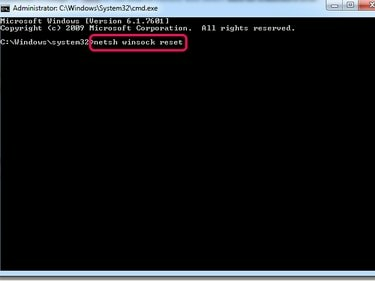
Billedkredit: Billede udlånt af Microsoft
Trin 4
Genstart din computer.
Nulstil din TCP/IP-konfiguration eller -adapter
Hvis udførelse af en Winsock-nulstilling ikke kunne løse dine netværksforbindelsesproblemer, kan du overveje at nulstille din TCP/IP-konfiguration eller din Netværksadapter.
Nulstil din TCP/IP-konfiguration automatisk
For at nulstille din TCP/IP-konfiguration automatisk skal du downloade og køre den dedikerede Lav det værktøj fra Microsoft internet side. Følg instruktionerne på skærmen og genstart din computer.
Nulstil din TCP/IP-konfiguration manuelt
Åbn et kommandopromptvindue som administrator og skriv netsh int ip nulstilling. Trykke Gå ind og genstart din computer.
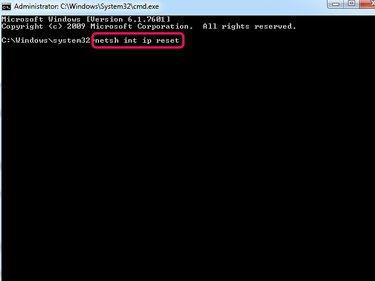
Billedkredit: Billede udlånt af Microsoft
Tip
Hvis du oplever problemer, mens du nulstiller din TCP/IP-konfiguration, kan du overveje at gemme en logfil med nulstillingen proces til diagnostiske formål ved at tilføje en sti på din harddisk til en ny TXT-fil til slutningen af nulstillingen kommando. For eksempel, en netsh int ip nulstil C:\IPlog.txt kommando ville generere en tekstfil ved navn IPlog.txt i rodmappen på dit C:-drev.
Nulstil din netværksadapter
Trin 1
Åbn Kontrolpanel og vælg Netværk og internet. Klik på Netværks-og delingscenter link og vælg Se adapterindstillinger for at få adgang til en side med dine netværksadaptere.
Trin 2
Højreklik på den specifikke adapter, du vil nulstille, og vælg Deaktiver fra kontekstmenuen. Indtast dit Windows adgangskode eller klik Okay hvis du bliver bedt om det.
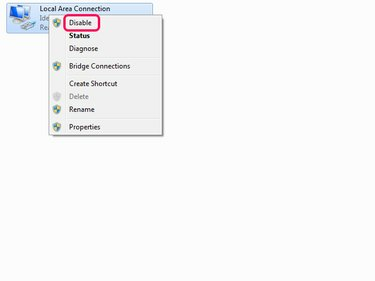
Billedkredit: Billede udlånt af Microsoft
Trin 3
Højreklik på adapteren igen, og vælg Aktiver.


